Kako koristiti više zaustavljanja u Google kartama
Google Maps jedna je od najpoznatijih navigacijskih aplikacija koja se danas koristi. Ljudi ga uglavnom koriste za upute za vožnju, ali i za pronalaženje pješačkih staza, lokalnih tvrtki i još mnogo toga. Postoji mnogo alternativa za Google karte(Google Maps alternatives) , ali nijedna od njih ne uživa istu popularnost.
Jedna od najkorisnijih dostupnih značajki je mogućnost programiranja više zaustavljanja u Google kartama(Google Maps) . Ovoj značajci možete pristupiti s raznih mjesta u aplikaciji. U ovom vodiču naučit ćete kako koristiti ovu značajku.

Dodavanje više stanica(Multiple Stops) u Google karte(Google Maps)
Značajka za dodavanje više stanica u Google karte(Google Maps) ugrađena je u sam proces pretraživanja lokacije. To je pomalo poput stvaranja prilagođenih ruta(creating custom routes) , ali ovu značajku možete koristiti u hodu dok putujete. Da biste započeli, prvo morate označiti završnu točku svoje rute.
Da biste to učinili, samo otvorite aplikaciju Google karte(Google Maps) i upišite lokaciju u polje za pretraživanje. Kada se željena lokacija pojavi na popisu, samo je dodirnite.

Vidjet ćete da se oznaka za tu lokaciju prikazuje na karti. Možete odabrati gumb Upute(Directions) da odaberete tu lokaciju kao završnu točku svoje rute.
U ovom trenutku, aplikacija Google karte(Google Maps) ima vas u prikazu rute. Ispod karte vidjet ćete udaljenost i vrijeme do vašeg odredišta.
Da biste počeli graditi svoju rutu, dodirnite tri točke u gornjem desnom kutu da biste otvorili izbornik. Odaberite Dodaj zaustavljanje(Add stop) s izbornika.

Ovo će otvoriti prozor za uređivanje rute s više polja u kojima se opisuje vaša trenutna ruta od početka do kraja.
Vidjet ćete svoju lokaciju kao početnu točku, a odredište kao drugu točku (trenutna završna točka). Sada ste spremni za dodavanje i uređivanje stajališta duž rute.
Kako dodati i urediti stanice na ruti
Mnogo je značajki ugrađenih u prozor za uređivanje rute koje su pakirane u jedno malo područje.
Dodavanje stajališta na ruti(Adding Route Stops)
Da biste dodali grad ili bilo koju drugu lokaciju kojoj već znate ime, samo upišite tu lokaciju u polje za sljedeći korak. Vidjet ćete malo slovo s lijeve strane koje identificira oznaku na karti za to stajalište.
Ako ne znate naziv stanice, samo ga počnite upisivati i vidjet ćete popis ispod polja za pretraživanje s popisom odgovarajućih lokacija duž vaše rute.
Imajte na umu da ćete također vidjeti udaljenost ove lokacije od vaše trenutne lokacije.
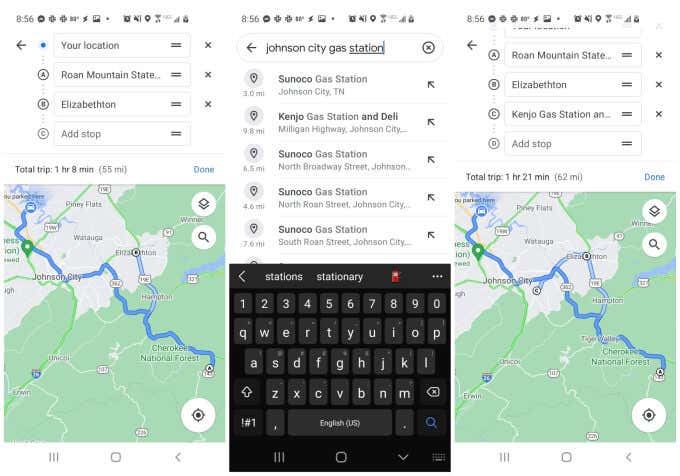
Dodirnite(Tap) bilo koju stavku u rezultatima da biste je odabrali kao jednu od svojih stanica.
Kada završite s izradom rute, vidjet ćete sve te više točaka na konačnom popisu iznad vaše karte.
Uređivanje zaustavljanja rute(Editing Route Stops)
Možete promijeniti redoslijed zaustavljanja rute tako da držite i povučete to polje prstom. Premjestite(Move) nove stanice koje ste dodali prije svog odredišta kako biste ih učinili privremenim zaustavljanjima na svom putu do tog odredišta.
Kad god dodirnete kartu, vidjet ćete početnu i završnu točku navedene na vrhu, zajedno s brojem stanica koje ste dodali duž rute.
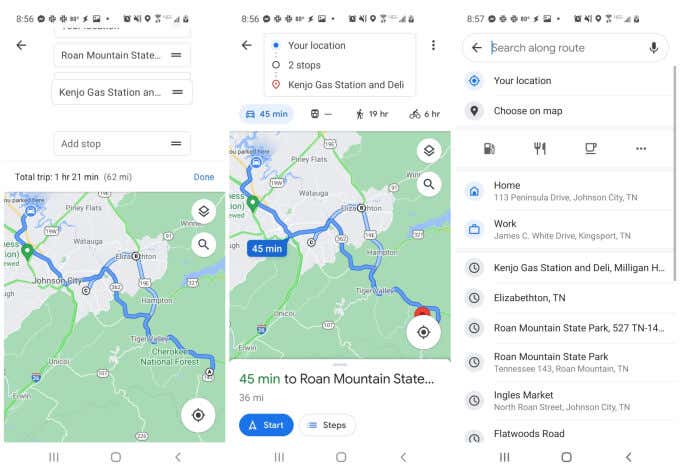
Nakon što je vaša ruta gotova, samo odaberite gumb Start za početak vožnje.
Korištenje pretraživanja na karti za (In-Map Search)dodavanje više stanica(Add Multiple Stops)
Drugi način za dodavanje više stanica u Google karte(Google Maps) iz prikaza karte (čak i dok ste na ruti) je dodirivanje male ikone povećala na karti. Ovo će otvoriti polje za pretraživanje u kojem možete tražiti određene točke ili generička zaustavljanja.
Neki primjeri generičkih zaustavljanja uključuju:
- Restoran
- Benzinska postaja
- Kafić
- Dućan s odjećom
- Favoriti
Možete stvarno upisati bilo koji generički opis tvrtke(description of a business) ili lokacije koju tražite, a Google karte(Google Maps) će vam pokazati sve te opcije duž vaše rute. Opcija "Favoriti" naziv je bilo koje spremljene lokacije koju imate na popisu favorita Google karata(Google Maps Favorites) .
Dodirnite tri točke s desne strane ikona lokacija (šalica za kavu, benzinska pumpa itd.) da biste vidjeli popis uobičajenih tipova poslovanja.
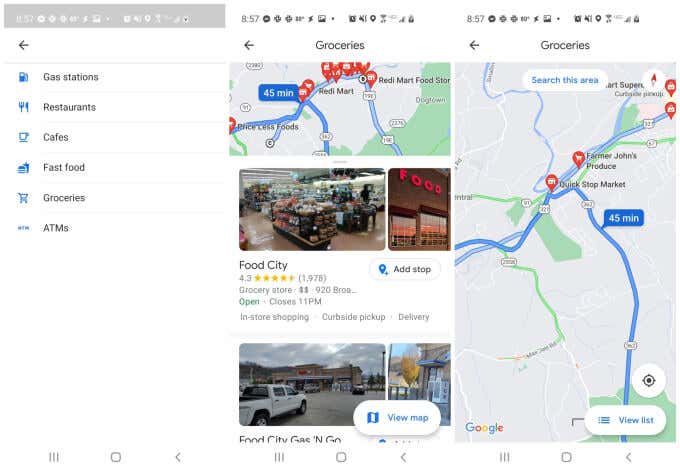
Rezultati pretraživanja ovdje će se prikazati kao crvene oznake rute na vrhu vaše karte. Sve lokacije koje se prikazuju odabrane su prema njihovoj blizini vašoj trenutačnoj ruti.
Ako dodirnete bilo koji od tih crvenih oznaka, vidjet ćete kratku oznaku za vrstu tvrtke, lokaciju i je li tvrtka trenutno otvorena ili zatvorena.
Dodirnite Dodaj stajalište(Add stop) ispod popisa kako biste to stajalište dodali svojoj trenutačnoj ruti. Nakon što ga dodate, vidjet ćete da se broj stanica navedenih iznad vaše trenutne karte povećava za jedno.
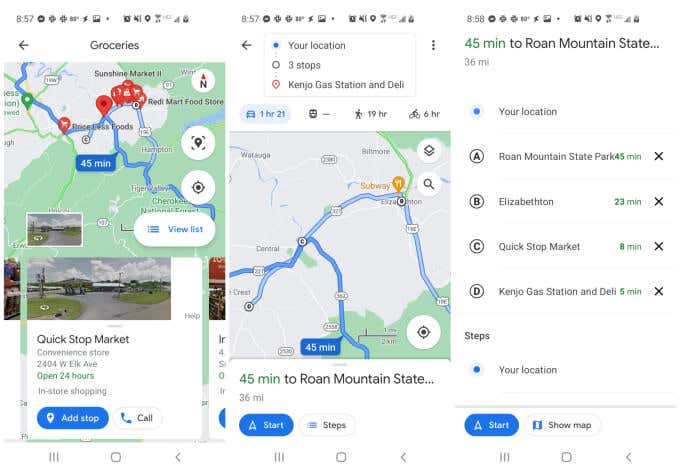
Opet, možete dodirnuti okvir koji prikazuje broj stanica na ruti da biste vidjeli cijeli popis stanica. Povucite(Drag) i ispustite ih prstom da biste promijenili njihov redoslijed ili dodirnite ikonu X s desne strane da biste uklonili zaustavljanje.
Dijeljenje svoje rute s drugima
Nakon što izgradite svoju rutu, u bilo kojem trenutku možete je poslati drugim osobama putem e-pošte.
Da biste to učinili, samo dodirnite ikonu s tri točke na vrhu navigacijske stranice kako biste otvorili izbornik. Odaberite Dijeli upute(Share directions) s popisa.

Ovo će otvoriti prozor Odabir osoba . (Select people)Samo(Just) upišite adresu e-pošte i odaberite jednu od često korištenih e-poruka ili upišite cijelu e-poštu i odaberite Sljedeće(Next) .
Ovo će otvoriti vašu zadanu aplikaciju za e-poštu i automatski stvoriti e-poštu tom primatelju. Tijelo e-pošte sadržavat će generički okvir Google karata(Google Maps) sa slikom vašeg profila i tekstom "Podijelio sam upute s vama" unutar tog okvira. Pod tim će primatelj vidjeti gumb Pogled na Google kartama koji treba kliknuti.(View on Google Maps)
Odabirom ovoga otvorit će se Google karte(Google Maps) na njihovom uređaju i imat će pristup istoj točno ruti koju koristite da biste došli do istog odredišta. Ovo je sjajan način da podijelite rutu sa svim svojim planiranim zaustavljanjima s drugim ljudima koji vas prate tijekom putovanja s više automobila. To je također izvrstan način da podijelite svoj plan putovanja s prijateljima i obitelji.
Korištenje višestrukih zaustavljanja u Google kartama
Google karte(Google Maps) imaju puno sjajnih upotreba, a korištenje višestrukih zaustavljanja u aplikaciji samo je jedna od njih. Možete ga koristiti da vidite povijest mjesta koja ste posjetili(see a history of places you’ve visited) , ubacite pribadače u karte(drop pins in maps) da kasnije posjetite te lokacije ili čak koristiti Google karte u anonimnom načinu(Google Maps in incognito mode) kako biste spriječili praćenje povijesti lokacije.
Related posts
9 skrivenih značajki u Google kartama koje biste trebali provjeriti
Kako napraviti prilagođene rute u Google kartama
Kako preuzeti karte na Google kartama za izvanmrežno gledanje
Što su lokalni vodiči za Google karte?
Kako ubaciti pin u Google karte na stolnom računalu i mobilnom uređaju
Što su Googleove obavijesti o izloženosti za zaštitu od COVID-a?
Kako isključiti Google SafeSearch
Kako pregledati povijest lokacija na Google kartama
Kako funkcionira YouTube algoritam?
Google Moja aktivnost: Zašto biste trebali brinuti
Google karte ne govore ili ne daju glasovne upute? 12 načina za popravak
Kako otkazati ili pauzirati pretplatu na YouTube Premium
7 najboljih dodataka za Gmail
Dodajte upute za vožnju Google Maps na svoju web stranicu
Nedostaje widget trake Google pretraživanja? Kako ga vratiti na Android
Kako napraviti Google obrazac: Potpuni vodič
Kako izvesti i uvesti Chrome oznake
Kako doći do Inbox Zero u Gmailu
Kako koristiti Google obiteljski kalendar da svoju obitelj bude na vrijeme
Kako koristiti SUMIF u Google tablicama
